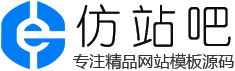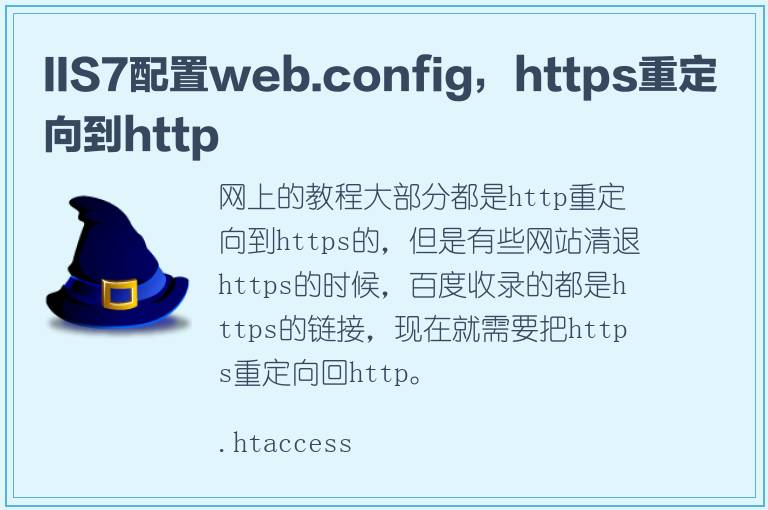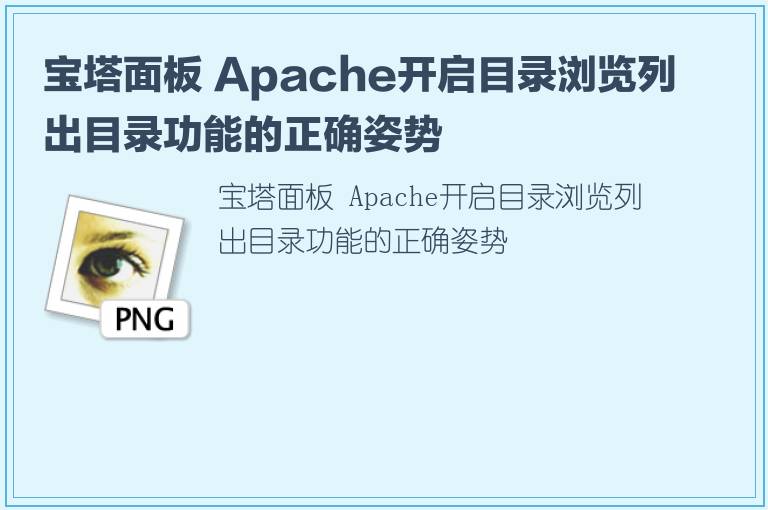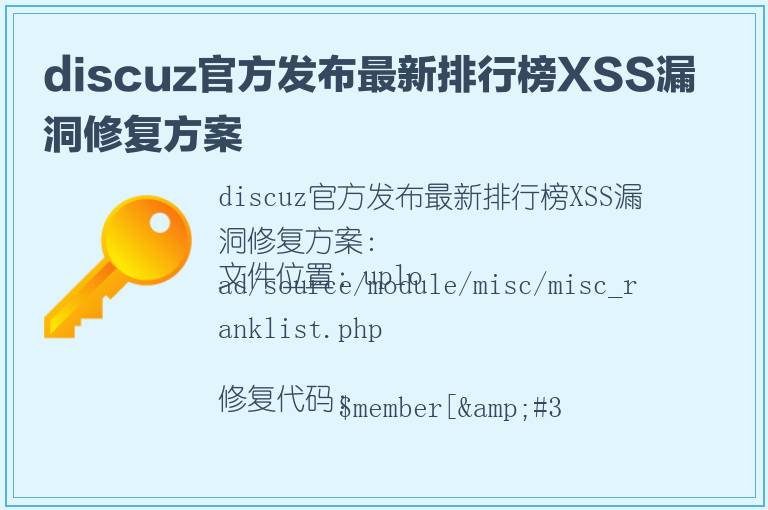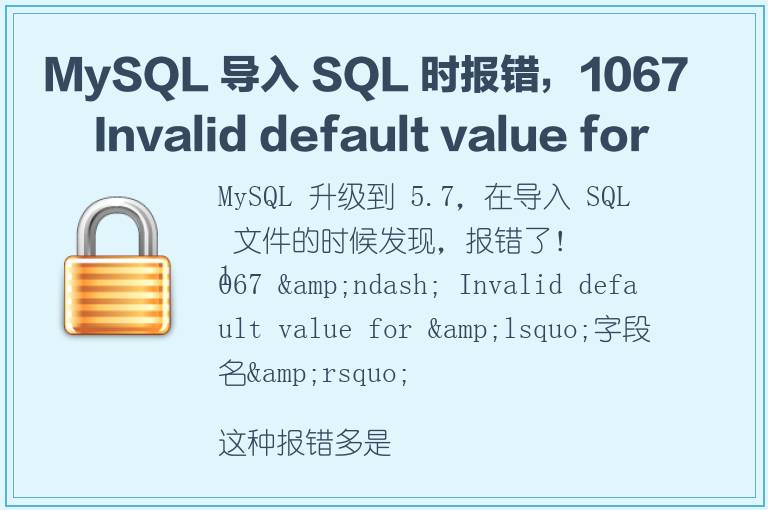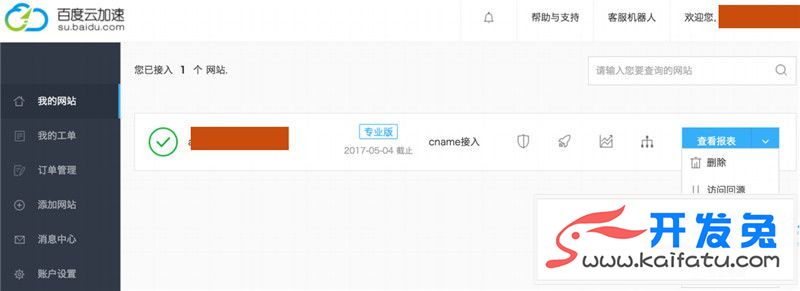制作U盘启动盘
1、下载CentOS的iso镜像
https://www.centos.org/download
2、使用Rufus创建USB启动盘 –
下载Rufus http://rufus.ie/zh
双击运行即可
安装系统
选择语言
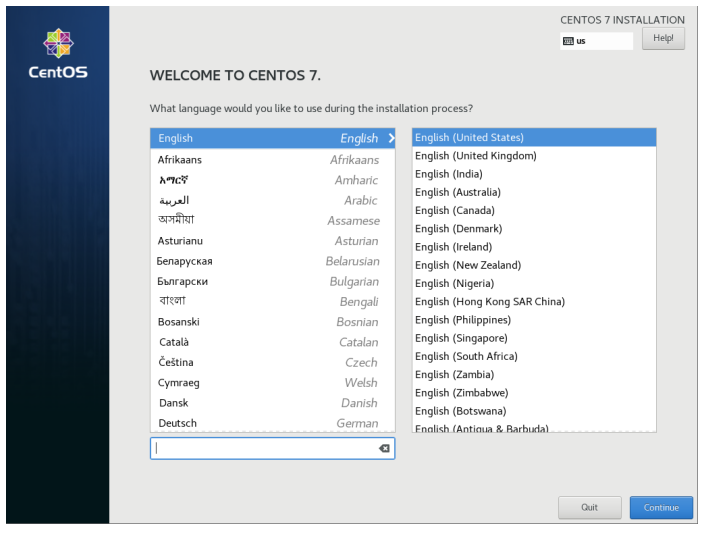
按Continue进行下一步
2. 硬盘分区
1) 选择硬盘选项进行硬盘分区
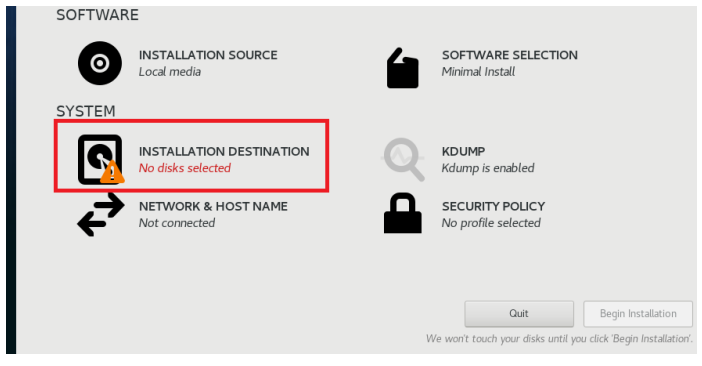
2) 选择磁盘,点击i will configure partitioning (我将配置分区),然后点击Done,进入分区配置界面。
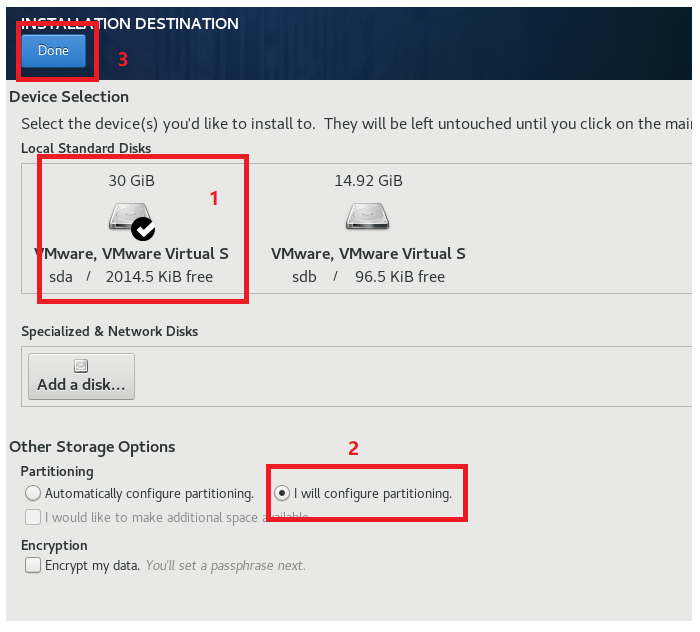
3) 1.选择分区为标准。2.添加分区。3.选择挂载点。4.分区大小。5.确认添加分区
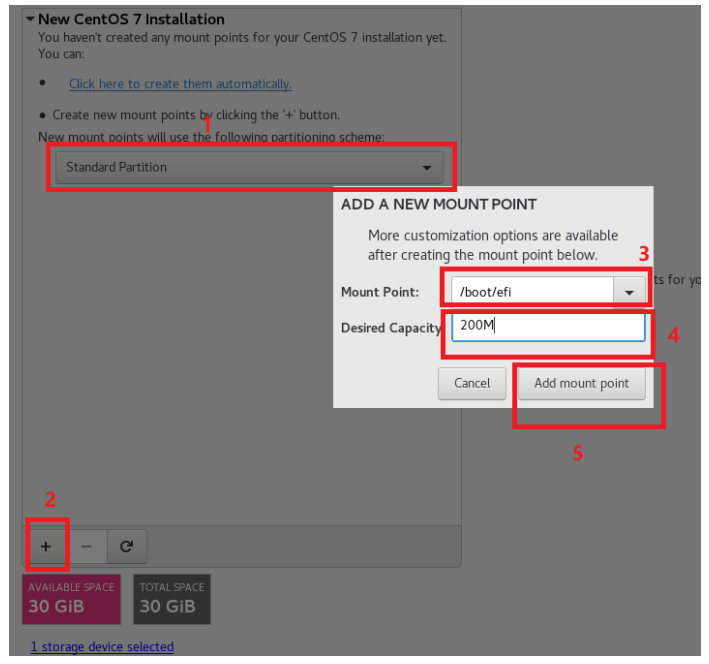
01. 区别于传统bios启动模式,UEFI启动模式必须分配一个文件系统为[EFI系统]的分区,并且挂载点为/boot/efi。
02. 创建分区时,分区大小位置输入超过剩余可用空间即可分配剩余的全部空间,例如999999G
4)创建好分区后按Done,进入格式化。
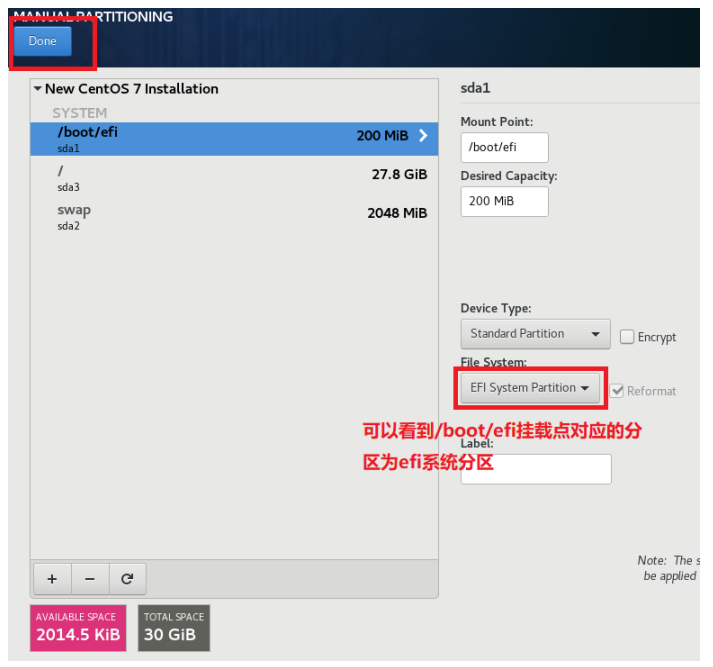
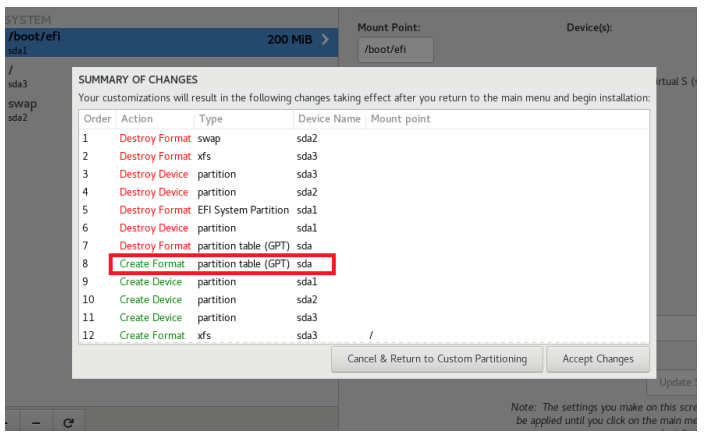
可以看到分区表变为GPT格式,点击accept changes进行格式化。
三.选择软件包
1) 点击蓝色选项选择软件包
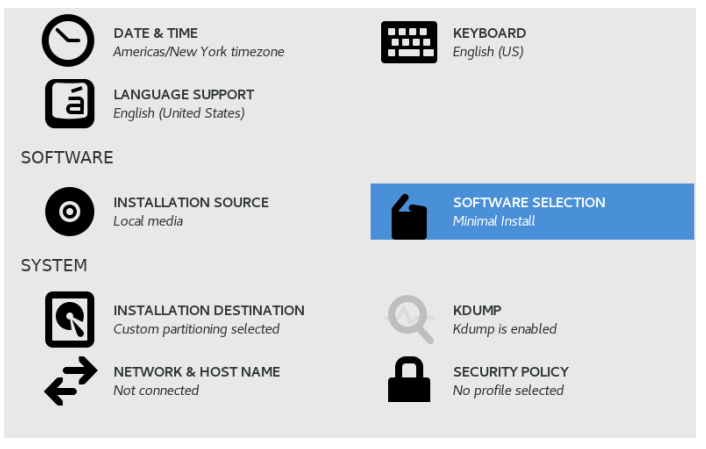
2) 选择左侧:Minimal Install(最小化安装),右侧:调试工具、兼容库、开发者工具、系统管理工具。选择好点击Done完成。
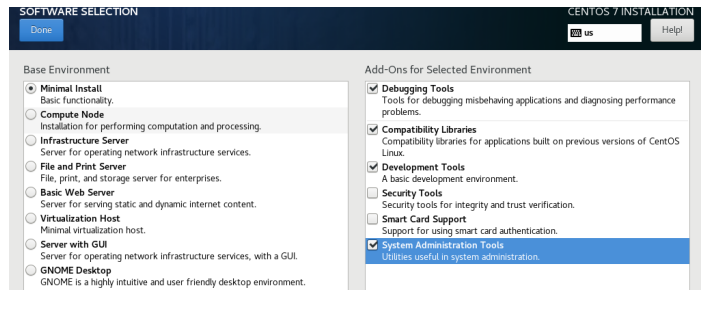
4. 选择时区为上海并点击Done完成
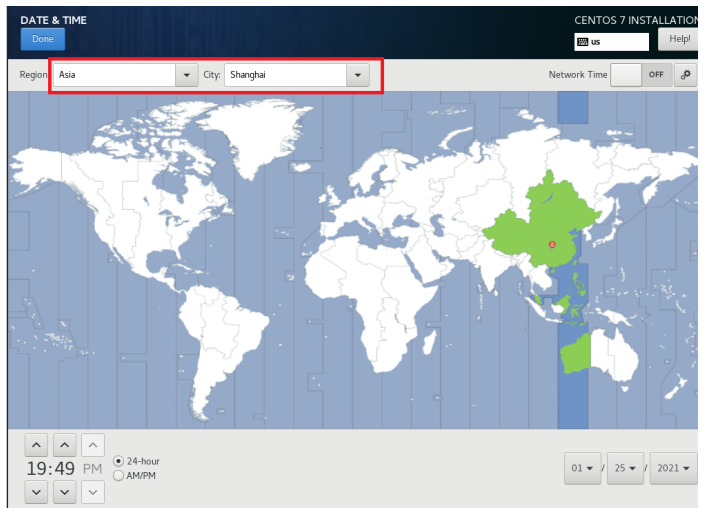
5. 安装系统并设置root密码
一切准备就绪点击Begin Installation 安装系统,然后点击ROOT PASSWORD 设置root密码,过于简单点击两次Done即可。
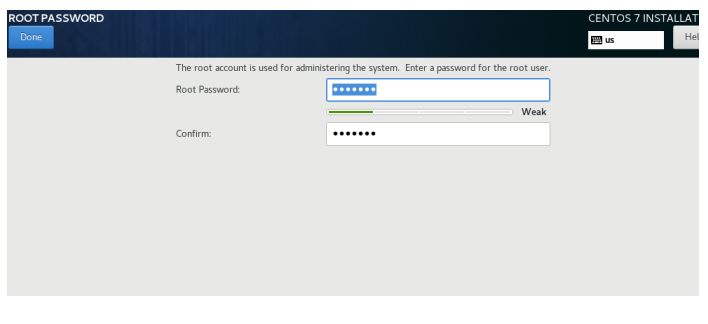
6. 等待安装完成点击reboot即可
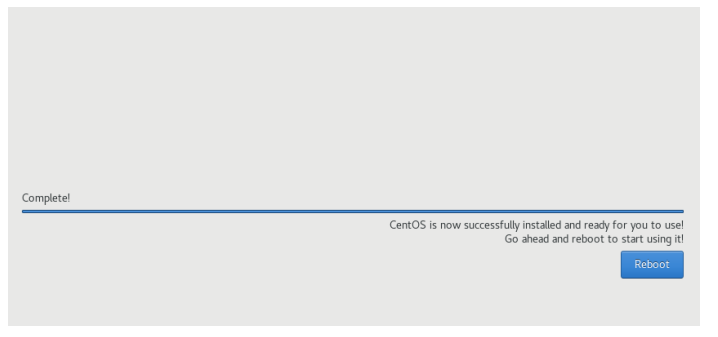
以上就是uefi安装centos7教程,希望能帮助到大家.